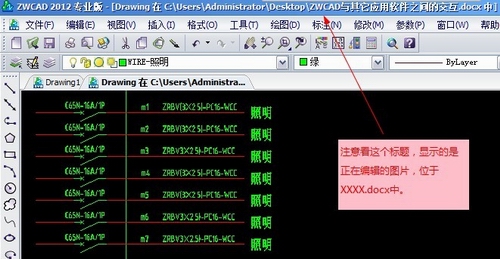| 央視網|中國網絡電視臺|網站地圖 |
| 客服設為首頁 |
中望CAD是一款功能強大的二維CAD軟體,我們可以用它完成各種平面設計。除此之外,在與其它應用軟體,比如Office,Photoshop等平面繪圖軟體的交互方面,中望CAD也提供了多種方式。拿我們日常用得最多的Word來説,其繪圖功能有限,一旦遇到較複雜的圖形,就無能為力了。當然,如果你有足夠耐心和細心,也可以在Word中完成稍複雜的圖形繪製,只不過那樣的話,你的時間成本就不知道要增加多少倍了。
如前所述,中望CAD是專業繪圖軟體,功能強大,很適合繪製比較複雜的圖形,用中望CAD繪製好圖形,然後插入Word文檔,就能很好的解決問題。
我們在中望CAD繪圖窗口,框選所需要的對象,按Ctrl+C鍵。進入Word文檔,選擇“選擇性粘貼”菜單,彈出如下對話框:
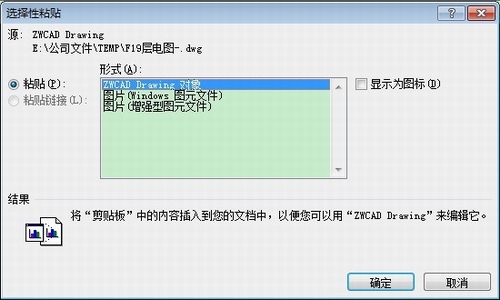
我們可以選擇三種不同的粘貼方式,“中望CADDrawing對象”“圖片(Windows圖元文件)”“圖片(增強型圖元文件)”,粘貼效果分別見下圖。
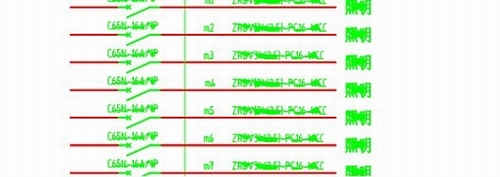
中望CAD Drawing 對象

後面兩種格式,于Word文檔來説,都是靜態圖片,差別不大(至少目前沒有發現他們的差別)。重點要講的是,對於第一種方式來説,我們可以通過雙擊插入到Word當中的這個對象,啟動中望CAD進行編輯,相關信息見如下圖片所示: